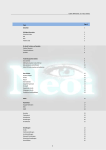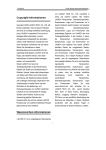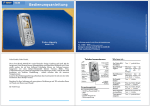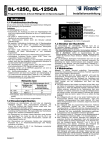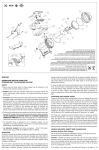Download USER MANUAL for Neoi 809
Transcript
USER MANUAL for Neoi 809 Thema Page # Sicherheit 3/46 Wichtige Information Sicherheit Codes PIN PUK Telefon Code 5 5 5 5 Ihr Gerät, Tastatur und Symbole Telefon Übersicht Tastaturfunktionen Symbole 6 6 7 Vorbereitung Ihres Gerätes Erste Schritte SIM Karte einsetzen und entfernen Akku einsetzen und entfernen Micro SD Karte einsetzen und entfernen 8 8 9 10 Erste Schritte An/Aus schalten Anrufe Notruf Internationale Gewählte Nummern Kurzwahl Eingehende Anrufe Entgangene Anrufe Zusätzliche Anruffunktionen 10 11 11 11 12 12 12 12 12 13 Menü 14/15 Nachrichten Eingabe Methoden SMS MMS 15 16-17 18 Kontakte Telefonbuch Schnellsuche 18 18 18/19 1 Einstellungen Anrufhistorie 20 20 Einstellungen Profile Telefoneinstellungen Anrufeinstellungen Netzwerk Einstellungen Sicherheits-Einstellungen Sound Effekte 21 21 21 22 23 24 24 Personalisieren Profile Display Optionen Abkürzungen 25 25 26 26 Multimedia & Anwendungen Kamera Audio Player FM Radio Video Recorder Video Player Image Viewer Photo Editor Sound Rekorder Klingelton Composer Spiele Stopuhr Themen Wecker Kalender Aufgaben Rechner Einheiten Umrechner Währungsrechner Welt Uhr 27 27 27 27 28 28 28 28 29 29 29 29 29 29 29/30 30 30 30 30 31 Bluetooth-Funktionen Datei Manager Internet Trouble Shooting 31 32 33 33 Sicherheitseinstellungen PC Sync WAP/ MMS / GPRS 36 37/38 39 bis 44 Abkürzungen 45 2 47 48 SAR International Garantie DE Sicherheit Bitte beachten Sie folgende Empfehlungen, wenn Sie Ihr Gerät benutzen Lesen Sie das Benutzerhandbuch bevor Sie Ihr Gerät in Betrieb nehmen. Benutzen Sie das Gerät nicht in oder in unmittelbarer Nähe Flugzeugen oder Bereichen, in denen Sie zum Ausschalten von Funksendern aufgefordert sind. Haben Sie Ihre automatische Erinnerung, bzw. den Wecker aktiviert, schalten Sie diese bitte aus, bevor Sie das Flugzeug betreten. Setzen Sie das Gerät keinen extreme niedrigen oder hohen Temperaturen oder Starkstrom aus. Setzen Sie den Akku keinen Temperaturen über 55°C oder -10°C aus. Benutzen Sie das Gerät nicht in Umgebungen mit potenziell explosiver Atmosphäre, so wie Tankstellen, Chemiefabriken oder Öldepots. Vermeiden Sie die Benutzung Ihres Gerätes während dem Auto fahren. Platzieren bzw. montieren Sie das Gerät und drahtlos arbeitendes Zubehör nicht in dem Bereich, in dem sich ein Airbag gegebenenfalls entfaltet. Benutzen Sie ausschließlich zugelassene Akkus, Ladegeräte und Zubehör. Die Nutzung nicht zugelassenen Zubehörs kann das Gerät schädigen und zu Garantieverlust führen. Versuchen Sie nicht, das Produkt auseinander zu bauen oder zu modifizieren. Dies führt zu sofortigem Garantieverlust. Da das Gerät möglicherweise auf elektrische Geräte reagiert, verzichten Sie bitte auf die Nutzung in der Nähe von TV Geräten, Radios, Computern, Herzschrittmachern und Hörgeräten. Bewahren Sie das Gerät nicht zusammen mit Kreditkarten oder anderen magnetischen Sicherungsmedien auf. Lassen Sie das Gerät nicht fallen und werfen oder biegen Sie es nicht und behandeln Sie das Display nicht mit scharfen Gegenständen. Use of the phone bags or plastic phone bags may ruin the paint on your device. Benutzen Sie keine Lösungsmittel, ätzende Chemikalien oder Bleichmittel an Ihrem Gerät. Verwenden Sie zur Reinigung ein weiches, sauberes Tuch. Setzen Sie das Gerät nicht starker Sonneneinstrahlung aus und bewahren Sie es an einem sauberen und staubfreien Ort. Ihr Gerät ist nicht wasserfest, setzen Sie es daher nicht Regen oder Feuchtigkeit aus. Verwenden Sie Kopfhörer und sonstiges Zubehör verantwortungsvoll und vermeiden Sie unnötigen Kontakt mit der Antenne. Benutzen Sie nur die mitgelieferte Antenne. Nicht zugelassene Antennen können Ihr Gerät beschädigen. Um das Netzteil zu entfernen, halten sie den Stecker und ziehen diesen heraus. Ziehen Sie zum entfernen nicht an dem Kabel. Verlassen Sie sich nie ausschließlich auf Ihr Gerät als Kommunikationsmittel bei eventuellen Notfällen. Halten Sie das Gerät von Kindern fern. Halten Sie sich bei der Nutzung des Akkus bitte an folgende Regeln. Lesen Sie aufmerksam den Benutzerleitfaden und die Anleitung auf der Akku Oberfläche bevor Sie diesen verwenden. Schalten Sie das Gerät immer zuerst aus bevor Sie den Akku entfernen. Verwenden Sie das Ladegerät nur drinnen. Der Akku könnte heiß werden, verbrennen, sich verziehen oder gar explodieren. Der Akku hat im Inneren einen gesonderten Sicherheitskreislauf. Versuchen Sie nicht, den Akku auseinander zu bauen. Dies könnte die LCD beschädigen oder giftige Flüssigkeiten könnten auslaufen. Diese Flüssigkeiten können bei Kontakt Ihre Augen verletzen. In diesem Fall, waschen Sie die betroffene Stelle sofort mit klarem Wasser aus und suchen Sie das nächstgelegene Krankenhaus auf. 3 Setzen Sie den Akku keinen gewaltigen äußeren Einflüssen aus und achten Sie darauf, dass die Metallkontakte am Akku keine anderen Metallobjekte berühren. Dies kann zu einem Kurzschluss und damit zu einer Beschädigung des Akkus führen. Halten Sie die Metallkontakte am Akku sauber. Verwenden Sie niemals einen Akku der beschädigt oder altersschwach ist. Der Akku kann hunderte Male auf und entladen werden, aber dies kann eventuell zu Leistungsabfall im Laufe der Zeit führen. Wenn die Gesprächs- und Standby Zeiten deutlich nachlassen, tauschen Sie den Akku gegen einen neuen aus. Halten Sie den Akku direkter Sonneneinstrahlung fern und verwenden Sie ihn nicht in staubigem, verrauchtem Umfeld. Benutzen Sie den Akku nicht in einem Unfeld hoher Luftfeuchtigkeit. Der Akku ist nicht wasserfest und sollte demnach nicht Regen oder Feuchtigkeit ausgesetzt werden. Bewahren Sie den Akku nicht an Orten, die zu kalt oder zu heiß sind. Da bei offenem Feuer Explosionsgefahr besteht, vermeiden Sie den Kontakt. Bringen Sie den Akku niemals mit Wasser in Kontakt; dies kann zu einem Kurzschluss führen und der Akku kann dadurch sehr heiß werden, sich verziehen, das rauchen anfangen oder gar explodieren. Beachten Sie die regionalen Richtlinien zur Entsorgung von Akkus. Der Akku darf nicht in den normalen Hausmüll gelangen. Nutzen Sie möglichst eine Einrichtung zur Entsorgung von Akkus um Explosionen und Umweltverschmutzung zu vermeiden. Laden Sie den Akku ausschließlich mit einem zugelassenen Netzteil. Lassen Sie den Akku nie länger als 24 Stunden am Netzteil. Halten Sie den Akku von Kindern fern. Bitte beachten Sie folgende Regeln für die Nutzung des Netzteils. Lesen Sie vor der Nutzung den Benutzerleitfaden auf der Netzteil Oberfläche aufmerksam. Nehmen Sie das Netzteil nicht auseinander und versuchen Sie es nicht zu modifizieren. Sollte das Kabel beschädigt sein, benutzen Sie das Netzteil gar nicht um elektrische Schläge und Feuer zu vermeiden. Berühren Sie das Netzteil nicht mit nassen Händen. Sollte das Netzteil mit Wasser oder anderen Flüssigkeiten in Berührung kommen, trennen Sie es sofort von der Stromversorgung. Verursachen Sie keine Kurzschlüsse, schütteln oder zerbrechen Sie das Netzteil nicht. Verwenden Sie das Netzteil nie in Umgebungen hoher Luftfeuchtigkeit. Da das Netzteil nicht wasserfest ist, sollte es keinem Regen oder Feuchtigkeit ausgesetzt werden. Das Netzteil sollte nicht in der Nähe von elektronischen Geräten, so wie Radios oder TV Geräten, eingesetzt werden. Halten Sie das Netzteil fest, wenn Sie es aus der Steckdose ziehen und verwenden Sie nicht das Kabel, um das Netzteil aus der Steckdose zu ziehen. Halten Sie das Netzteil von Kindern fern. Warnung: Ihr Gerät hat eine Tonaufnahmefunktion. Wenn Sie diese verwenden, leisten Sie bitte den entsprechenden Gesetzen folge und bewahren Sie bitte die Privatsphäre anderer. Benutzer übernehmen die volle Verantwortung für die unsachgemäße Nutzung dieser Funktion und die nicht authorisierte Vervielfältigung und den Vertrieb dieser Aufnahmen. 4 Dieses Produkt darf am Ende seiner Lebensdauer nicht in den normalen Haushaltsabfall entsorgt werden, sondern muss an einem Sammelpunkt für das Recycling von elektrischen und elektronischen Geräten abgegeben werden. Das Symbol auf dem Produkt, der Gebrauchsanleitung oder Verpackung weist darauf hin. Die Werkstoffe sind gemäß ihrer Kennzeichnung wieder verwertbar. Mit der Wiederverwendung, der stofflichen Verwertung oder anderen Formen der Verwertung von Altgeräten leisten Sie einen wichtigen Beitrag zum Schutze unserer Umwelt. Wichtige Informationen IMEI: International Mobile Station Equipment Identity. Schalten Sie Ihr Gerät aus und entfernen Sie den Akku. Auf der Rückseite des Gerätes finden Sie einen Barcode Aufkleber mit dieser Nummer. Diese Nummer ist ebenfalls in Ihrem Gerät gespeichert und kann auf Ihrem Display angezeigt werden, wenn Sie *#06# im standby Modus eingeben, nachdem Sie das Geräte eingeschaltet haben. Jedes Mobilfunkgerät muss einer solchen global einzigartigen IMEI Nummer zugeordnet sein. Es wird empfohlen, diese Nummer an einem sicheren Ort aufzubewahren, denn diese kann Sie vor unauthorisierter Nutzung schützen, auch wenn Sie unterschiedliche SIM Karten in dem Gerät verwenden. Sicherheits- Codes PIN (4-8 Ziffern) Die PIN ist die persönliche Identikfikationsnummer für Ihre SIM Karte, die Ihnen von Ihrem Netzbetreiber zur Verfügung gestellt wird. Wenn Sie die PIN dreimal hintereinander falsch eingeben, wird die SIM Karte gesperrt. Um diese wieder zu entsperren, müssen Sie Ihre PUK eingeben. Für weitere Informationen, nehmen Sie Kontakt mit Ihrem Netzbetreiber auf. PIN 2 (4-8 Ziffern) Die PIN 2 wird für manche SIM Karten zur Verfügung gestellt, um Funktionen wie Kostenkontrolle oder die Nutzung festgelegter Nummern zu verwenden. Diese Funktionen können nur angewandt werden, wenn sie von Ihrer SIM Karte unterstützt werden. PUK Um Ihre gesperrte PIN zu entsperren, müssen Sie Ihre PUK (Personal Unblocking Key) eingeben. Ihre PUK wird zusammen mit Ihrer SIM Karte zur Verfügung gestellt. Ist dies nicht der Fall, setzen Sie sich bitte mit Ihrem Netzbetreiber in Verbindung. Haben Sie Ihre PUK vergessen, kontaktieren Sie ebenfalls Ihren Netzbetreiber. Telefon Code Der Telefon Code schützt Ihr Gerät vor der unauthorisierten Nutzung Dritter (der originale Telefon Code lautet 1122). Um Ihre persönlichen Daten vor anderen zu schützen, ändern Sie den Telefoncode zeitnah. 5 Ihr Gerät, Tasten und Symbole Telefon Überblick Aussehen Tasten und ihre Funktionen Die folgende Grafik beschreibt die wichtigsten Funktionen Ihrer Telefontasten. Taste Funktion Auflegtaste • Drücken und Halten um Ihr Gerät an und aus zu schalten. • Einmal drücken um ein Gespräch zu beenden oder einen eingehenden Anruf abzuweisen. • Während dem Navigieren gedrückt halten um zum Standby-Modus zurück zu kehren. Wählen/Senden Taste • Drücken um einen Anruf zu tätigen oder um einen eingehenden Anruf entgegen zu nehmen. • Wenn im Standby-Modus, drücken um die Liste der getätigten Anrufe aufzurufen. Hoch / Runter / Links / Rechts – Joystick. • In Menüs und Registerkarten navigieren. • Vom Standby-Modus aus gelangen sie in jede Richtung zu einer Verknüpfung. • Unter “Einstellungen> Telefoneinstellungen” können Sie Ihre eigenen Verknüpfungen festlegen. OK Taste • Drücken um eine die ausgesuchte Funktion zu bestätigen. Links / Rechts soft Taste • Drücken um die Optionen auf dem Display anzuzeigen. • Im Standby-Modus, drücken Sie die rechte Soft Taste und die # Taste direkt im Anschluss um die Tastensperre zu aktivieren. 6 Die Tastensperre wird mit der gleichen Tastenfolge wieder aufgehoben. Nummer Tasten • Geben Sie die Nummern im Standby-Modus ein um einen Anruf zu tätigen. • Drücken Sie die entsprechenden Nummerntaste im Submenü um die entsprechende Funktion schneller zu erreichen. • Für Kurzwahl Nummerntaste 2 – 9 drücken und halten. • Zur Mailboxabfrage Nummerntaste 1 drücken und halten. * Taste • Für internationale Anrufe, im Standby-Modus zwei mal drücken # Taste • Um zwischen Profilen zu wechseln und in den Vibrationsmodus zu gelangen, drücken und halten. Lautstärke Tasten • Im Standby-Modus drücken, um die Klingelton Lautstärke zu ändern. Kamera Taste • Mit dieser Taste gelangen Sie direkt zur Kamera Funktion. • Im Anruf-Modus drücken, um die Gesprächslautstärke zu ändern. Symbole Symbole im Display und deren Funktion. Achtung: Symbole könnten, je nach Typ und Model anders aussehen. Funktionen und Einstellungen sind jedoch die selben! Bedeutung Ladezustand des Akkus. Während des Ladevorgangs bewegen sich die Balken in dem Symbol regelmäßig. Erscheint das Symbol rot, muss der Akku dringend geladen werden. Zeigt Stärke des Netzempfangs. Wecker eingeschaltet. Entgangener Anruf. Klingelton Modus Ungelesene Nachricht. Vibrations Modus Tastensperre ein. Vibrieren dann Klingeln Vibrieren und Klingeln Nur Licht 7 Vorbereitung Ihres Gerätes Erste Schritte SIM Karte Wenn Sie einen Vertrag mit einem Netzbetreiber eingehen, erhalten Sie eine SIM (Subscriber Identity Module) Karte. Sollte die Karte, die Sie erhalten, Kreditkartengröße haben, brechen Sie den kleineren, ausgestanzten Teil heraus. Achtung: Dieses Mobiltelefon unterstützt 1.8v und 3v SIM Karten, während es 5v SIM Karten nicht unterstützt. Ohne diese SIM Karte können Sie nicht auf alle Funktionen des Gerätes zugreifen. Behandeln Sie die SIM Karte mit äußerster Vorsicht. Versuchen Sie nicht, die Karte zu biegen. Berühren Sie nicht die Metallkontakte. Halten Sie die Karte nicht in die Nähe von magnetischen Feldern oder magnetischen Sicherungsmedien. Halten Sie die Karte von Staub und Wasser fern. Ist Ihre SIM Karte beschädigt, kontaktieren Sie bitte Ihren Netzbetreiber. Warnung: Schalten Sie immer das Gerät erst aus, bevor Sie die SIM Karte entfernen. Legen Sie die Karte nicht ein oder entfernen sei, während das Gerät an die externe Stromversorgung angeschlossen ist. Dies kann zur Beschädigung Ihrer SIM Karte führen. SIM Karte einsetzen und entfernen Einsetzen der SIM Karte Schalten Sie Ihr Gerät aus und entfernen Sie es vom Netzteil. Drehen Sie das Gerät um, nehmen Sie die Akkufachabdeckung ab und entfernen Sie den Akku. Schieben Sie die SIM Karte mit nach unten zeigenden Metallkontakten in die Halterung. Legen Sie den Akku mit nach oben zeigendem Etikett und aufeinander ausgerichteten Anschlüssen ein. Schieben Sie die Akkufachabdeckung zu. Entfernen der SIM Karte Schalten Sie Ihr Gerät aus und entfernen Sie es vom Netzteil. Nehmen Sie die Akkufachabdeckung ab und entfernen Sie den Akku. Schieben Sie vorsichtig die Karte aus der Halterung, ohne weiteren Druck auf die Karte auszuüben. Akku Ihr Gerät wir durch einen wiederaufladbaren Akku betrieben. Die volle Leistung des Akkus wird durch zwei oder drei komplette Ladezyklen erreicht (jede Aufladephase sollte zwischen 12 und 16 Stunden, aber nie mehr als 24 Stunden betragen). Es wird empfohlen den Akku erst wieder aufzuladen, wenn er sich vollständig entleert hat und das Gerät sich automatisch ausschaltet. Akku einsetzen und entfernen Einsetzen des Akkus 8 -Legen Sie den Akku mit nach unten zeigenden Metallkontakten und aufeinander ausgerichteten Anschlüssen in einem 45° Winkel in den Schacht ein. -Drücken Sie den Akku so weit in die Halterung, bis es ein klicken zu hören ist. -Schieben Sie die Akkufachabdeckung zu. Akku entfernen -Schalten Sie Ihr Gerät aus und entfernen Sie es vom Netzteil. -Drehen Sie das Gerät um und nehmen Sie die Akkufachabdeckung ab. -Ziehen Sie den Akku vom unteren Ende des Gerätes aus leicht nach oben und entnehmen Sie dann den Akku. Akku laden Versichern Sie sich, dass der Akku richtig im Gerät sitzt. Machen Sie den Anschluss am unteren Ende des Gerätes ausfindig. Den Zugang erhalten Sie, wenn Sie die kleine Abdeckung nach oben schieben. Der Anschluss für das Netzteil und für die Kopfhörer ist jeweils der gleiche. Es ist der kleinere der beiden Anschlüsse am unteren Ende des Gerätes. Führen Sie vorsichtig den Stecker des Netzteiles in den Anschluss. Versuchen Sie bitte nicht, den Stecker mit Gewalt in den Anschluss zu stecken, dies kann zu Beschädigungen am Gerät oder am Anschluss führen. Stecken Sie das Netzteil in eine Steckdose. Sobald angeschlossen, sehen Sie die “Laden” Animation im Display Ihres Gerätes. Nachdem der Akku vollständig aufgeladen ist, trennen Sie den Netzstecker von der Steckdose und ziehen Sie den Anschluss aus der Buchse des Gerätes. Während der Akku lädt, bewegt sich der Indikator regelmäßig im Display. Sobald der Akku vollständig aufgeladen ist, bewegt sich auch der Indikator nicht mehr. Ist das Gerät ausgeschaltet, leuchtet das Licht im Display auf und die Ladeanimation zeigt den Ladevorgang an. Wurde der Akku komplett entladen oder über einen längeren Zeitraum nicht benutzt, kann es ein paar Minuten dauern, bevor der Ladevorgang beginnt. Niedriger Akku Alarm Hat sich der Akku fast vollständig entladen, spielt das Gerät ein kurzes Alarmsignal ab. Dieses Signal wird ein paar weiter Male gegeben, bevor das Gerät sich automatisch ausschaltet. Es wird empfohlen, das Gerät beim ersten Warnsignal an eine externe Stromversorgung anzuschließen. 9 Micro SD Karte einsetzen und entfernen Die Micro SD Karte befindet sich am unteren Ende des Gerätes. Es ist der längere der vorhandenen Slots. Öffnen Sie die Abdeckung vorsichtig. Um die Micro SD Karte einzusetzen, schieben Sie die Karte mit den Metallkontakten nach unten in den Kartenslot ein bis sie einrastet. Um die Micro SD Karte zu entfernen, drücken Sie die Karte nach innen. Die Karte wird durch eine Springfeder im Inneren nach außen gedrückt. Achtung: Versuchen Sie niemals einen anderen Gegenstand außer eine Micro SD Karte in den Slot einzuführen. Bekleben Sie niemals die Micro SD Karte, denn die kleinste Veränderung in der Dicke der Micro SD Karte kann das einsetzen und entfernen der Karte erheblich erschweren. Seien Sie im Umgang mit der Karte sehr vorsichtig. Achten Sie darauf, dass die Karte beim einsetzen oder entfernen nicht verbiegt oder die Metallkontakte zerkratzen. Erste Schritte An/Aus Schalten Halten Sie die Auflegetaste gedrückt um das Gerät anzuschalten. Eine kurze Begrüßungsanimation wird abgespielt, bevor Sie zum Standby-Modus gelangen. PIN Eingabe Wenn Sie kein Passwort für Ihr Gerät oder Ihre SIM Karte festgelegt haben, beginnt das Gerät mit der Netzsuche direct nach dem Einschalten. Nach der erfolgreichen Registrierung in Ihrem Netz ist das Gerät betriebsbereit. Haben Sie ein Passwort festgelegt, geben Sie dieses nun ein. Der originale Telefoncode lautet “1122”. Sie können, zur Absicherung gegen Zugriff durch Dritte, Ihr Gerät und Ihre SIM Karte durch einen Sicherungscode (PIN) schützen. Sobald Sie dies aktiviert haben, müssen Sie diese PIN nach jedem Einschalten des Gerätes eingeben. Wenn Sie Ihre PIN eingeben, erscheint jede Ziffer als *. Danach bestätigen Sie die Eingabe durch drücken der linken Softtaste. Haben Sie dreimal hintereinander die falsche PIN eingegeben, ist Ihre SIM gesperrt. Kontaktieren Sie Ihren Netzbetreiber, um die Karte zu entsperren. Kennen Sie Ihre PIN nicht, kontaktieren Sie Ihren Netzbetreiber. Erscheint nach dem Einschalten die Warnung “SIM Karte einlegen”, kontrollieren Sie den korrekten Sitz der SIM Karte. Suchen Sie ebenfalls nach eventuellen Schäden an der SIM Karte. Freisprechen Sobald Sie die Kopfhörer einstecken, schaltet das Gerät automatisch in den Freisprechmodus. Die Kopfhörer funktionieren gleichermaßen als Empfänger und Lautsprecher. Ausschalten Um das Gerät auszuschalten, halten Sie die Auflegtaste gedrückt bis die Verabschiedungsanimation erscheint. Schalten Sie Ihr Gerät niemals aus, indem Sie den Akku heraus nehmen. Dies kann zur Folge haben, dass die Daten auf der SIM Karte oder auf dem Gerät verloren gehen. 10 Anrufe Anrufe tätigen Sie können Anrufe tätigen, wenn das Gerät in ein Netz eingeloggt ist und der Netzempfang ausreichend ist. Im Standby-Modus geben Sie die Nummer über die Nummerntasten ein und drücken Sie “Wählen”, um den Anruf zu tätigen. Drücken Sie die linke Softtaste um die eingegebene Nummer zu speichern. Um Kontakte aus Ihrem Telefonbuch anzurufen, drücken Sie die rechte Softtaste. Dort können Sie den Kontakt durch Schnellsuche oder Namensuche finden und durch drücken der “wählen” Taste, anrufen. Anrufe durch SMS. Wenn die SMS eine Nummer im Textfeld enthält, kann diese direkt angerufen werden, bzw. die Nummer des Absenders kann direkt angerufen werden. Öffnen Sie die SMS im Posteingang, drücken Sie die linke Softtaste um Optionen anzuzeigen und wählen Sie “Nummer verwenden”. Drücken Sie erneut “Optionen” und wählen Sie entweder “Wählen” oder “Nummer speichern”. Drücken Sie die rechte Softtaste um die letzte Ziffer zu löschen oder halten Sie die Taste gedrückt um die komplette Eingabe zu löschen. Wenn Sie den Anrufzeit Zähler aktiviert haben, erscheint nach jedem getätigten Anruf die Dauer des Anrufes im Display. Sobald der Anruf verbunden ist, haben Sie die Möglichkeit, das Freisprechen zu aktivieren indem Sie die rechte Softtaste drücken. Halten Sie das Gerät in diesem Modus nicht zu nah an Ihr Ohr. Die Lautstärke kann Ihr Gehör schädigen. Durch erneutes drücken der rechten Softtaste gelangen Sie zurück in den normalen Anrufmodus. Folgende Gründe für das nicht Zustande kommen eines Anrufes: “Besetzt”: Die angerufene Nummer ist besetzt oder das Netz ist überlastet. Haben Sie die automatische Wahlwiederholung aktiviert, wählt das Gerät die Nummer solange an, bis sie wieder erreichbar ist. “Anruf abgelehnt”: Der Anruf wird abgelehnt, wenn z. B. die Anrufsperre aktiviert ist. Haben Sie die automatische Wahlwiederholung aktivier und die Nummer ist besetzt, wählt das Gerät die Nummer automatisch erneut an. Ist die Nummer in Ihrem Gerät gespeichert, erscheint diese mit dazugehörigem Namen im Display. Drücken Sie die Auflegen Taste um das Gespräch zu beenden. Die Dauer des Anrufes erscheint danach im Display. Drücken Sie die Auflegen Taste um den Wählprozess zu beenden. Notruf Wenn ein GSM Netzwerk zur Verfügung steht, kann ein Notruf abgegeben werden, auch wenn sich keine SIM Karte im Gerät befindet. In verschiedenen Ländern und Regionen gibt es unterschiedliche Notfallnummern, das heißt, dass die in Ihrem Gerät gespeicherten Nummern nicht überall gelten. Des Weiteren kann es passieren, dass ein Notruf auf Grund von Umwelteinflüssen oder Netzwerkeinstellungen nicht abgegeben werden kann. Die Nummer 112 ist eine Standard Notfallnummer, die weltweit und in jedem GSM Netz abgegeben werden kann. Internationale Anrufe Durch zweimaliges drücken der “*” Taste wird die übliche 00 einer Ländervorwahl durch ein “+” ersetzt. Geben Sie die Ländervorwahl ein. Geben Sie die Vorwahl und die Nummer ein. Lassen Sie bei der Vorwahl die übliche 0 weg. Achtung: Um Anrufe zwischen manchen Regionen eines Landes zu tätigen, muss das gleiche Vorgehen wie bei internationalen Anrufen angewandt werden. 11 Gewählte Nummern Das Gerät speichert die Nummern von verpassten, angenommenen und gewählten Nummern in getätigter Reihenfolge. Ist die Liste voll, wird die älteste Nummer automatisch aus der Liste gelöscht. Wenn Sie im Standby-Modus die “Wählen/Schicken” Taste drücken, wird Ihnen die liste der letzten Anrufe angezeigt. Wählen Sie mit dem Joystick die gewünschte Nummer und drücken Sie “Wählen” um den Anruf zu tätigen. Kurzwahl Verwenden Sie die Nummern 2 bis 9 um Telefonnummern abzuspeichern. Um die entsprechende Nummer zu wählen halten Sie die korrespondierende Nummer gedrückt. Ist keine Nummer unter der Schnellwahltaste gespeichert, erscheint die Meldung “keine Nummer gespeichert” im Display. Um eine Nummer unter einer Schnellwahltaste einzuspeichern, gehen Sie unter Menü > Einstellungen > Telefoneinstellungen > Kurzwahl. Im Schnellwahl Menü können Sie Telefonnummern bearbeiten oder löschen. Die Nummerntaste 1 ist für die Mailboxabfrage vorreserviert. Eingehende Anrufe Bei eingehenden Anrufen reagiert das Gerät mit Klingeln, Vibration, Klingeln und Vibration, Klingeln nach Vibration, aufleuchten des Lichtes oder mit dem Anrufer ID Bild, je nachdem wie Sie Ihre Einstellung gewählt haben. Um den Anruf anzunehmen, drücken sie die “Senden” Taste. Um den Anruf abzulehnen, drücken Sie die “Auflegen” Taste. Wenn Ihr Netzbetreiber Nummernübermittlung unterstützt, wird die Nummer des Anrufers in Ihrem Display angezeigt. Haben Sie die Nummer unter Ihren Kontakten abgespeichert, erscheint der Name. Während eines eingehenden Anrufes können Sie durch drücken der “#” Taste den Klingelton unterdrücken. Dabei wird der Anruf nicht abgelehnt, sondern nur der Klingelton auf stumm geschaltet. Drücken Sie die “Auflegen” Taste um den Anruf zu beenden. Entgangene Anrufe Haben Sie einen Anruf verpasst, wird Ihnen dieses im Display angezeigt. Sie können durch drücken der “Lesen” Taste die Liste der entgangenen Anrufe einsehen. Haben Sie Menü > Einstellungen > Anrufeinstellungen > Rufumleitung gewählt, werden Anrufe zu einer von Ihnen gewählten Nummer umgeleitet. 12 Zusätzliche Anruffunktionen Während eines Anrufes können Sie mit der rechten und linken Softtaste folgende Optionen einsehen und wählen. Option Beschreibung Halten Der Anrufer wird in einer Warteschleife gehalten Beenden Beendet den aktuellen Anruf Neuer Anruf Ein weiterer Anruf kann getätigt werden. Sie können zwischen beiden Leitungen hin und her schalten. Kontakte Ihre Kontaktliste kann abgerufen werden SMS Siehe Abschnitt SMS. Aufnehmen Nimmt Anrufe auf. Stumm schalten Der Anrufer kann Sie nicht hören, Sie aber den Anrufer. DTMF DTMF Töne ermöglichen Ihnen einen automatischen Austausch. 13 Menü Hauptmenü Vom Hauptmenü aus gelangen Sie in Untermenüs wie Kontakte, SMS, Anrufhistorie, Einstellungen, Datei Manager, Profile und weitere Funktionen und Service, in denen Sie weitere Optionen haben. Nachstehend haben Sie eine Übersicht über das Haupt- und die Untermenüs um Ihnen das Navigieren zu erleichtern. Des Weiteren können Sie auf www.neoi.de weitere Informationen hierzu erhalten. Telefonbuch 1. Schnellsuche 2. Sucheingabe 3. Kontakt hinzufügen 4. Alle Kopieren 5. Löschen 6. Anrufer Gruppen 7. Extra Nummer 8. Einstellungen 9. Anrufer Bild 10. Anrufer Klingelton Nachrichten 1. SMS 2. MMS 3. Email 4. Voice Mail Server 5. Broadcast Nachrichten Anrufhistorie 1. Entgangene Anrufe 2. Gewählte Nummern 3. Eingegangene Anrufe 4. Gelöschte Anrufe 5. Anrufzeit 6. Anrufkosten 7. SMS Zähler 8. GPRS Zähler Einstellungen 1. Benutzerprofile 2. Telefoneinstellungen 3. Anrufeinstellungen 4. Netzwerk Einstellungen 5. Sicherheitseinstellungen 6. Werkseinstellungen wiederherstellen 7. Sound Effekte Multimedia 14 1. Kamera 2. Audio Player 3. FM Radio 4. Video Rekorder 5. Video Player 6. Image Viewer 7. Photo Editor 8. AB Repeater 9. Sound Rekorder 10. Schedule FM Rekorder 11. Klingelton Composer Datei Manager 1. Telefon 2. Memory Karte Fun & Games 1. Java 2. Java Einstellungen 3. Java Default Sicherheit 4. Spiele 5. Themen 6. Stopuhr Anwendungen 1. Bluetooth 2. Wecker 3. Kalendar 4. Aufgaben 5. Rechner 6. Unit Rechner 7. Währungsrechner 8. Gesundheit 9. E-Book Leser 10. Weltzeituhr 11. Abkürzungen Service 1. Globe Service 2. WAP 3. Datenkonto 15 Nachrichten Text Eingabe Ihr Gerät unterstützt Englisch und/oder andere Sprachen, abhängig von dem Land und der Region, in der Sie das Gerät erworben haben. Sie können SMS und Kontakte in Englischer Sprache mit der T9 Eingabefunktion bearbeiten. Die T9 Eingabefunktion kann unter Umständen nicht für jede Sprache zur Verfügung stehen. Während der Texteingabe könne Sie durch drücken der “#” Taste zwischen Eingabe Methoden wechseln, durch drücken der “*” Taste Satzzeichen einfügen und durch drücken der “0” können Sie Freizeichen einfügen. Dies können Sie in jeder, außer in der Nummerneingabe Methode. Smart Input Methode Das Gerät unterstützt den T9 Eingabe Modus (für Groß- und Kleinschreibung). Ist das eingegebene Wort nicht das gewünschte, können Sie durch drücken der “Hoch” und “Runter” Tasten die Liste der weiteren, zur Verfügung stehenden Worte einsehen und auswählen. ABC Eingabe Methode Das Gerät unterstützt die ABC Eingabe Methode (Groß- und Kleinschreibung). Mit dieser Methode muss die Taste mit dem gewünschten Buchstaben so lange gedrückt werden, bis dieser im Display erscheint. Nummern Eingabe Bei dieser Eingabe Methode, drücken Sie die entsprechende Nummerntaste um die Nummer einzugeben. SMS (nur wenn von Netzbetreiber unterstützt) Das Gerät unterstützt SMS. Nachrichten werden zuerst an das SMC gesendet und von da aus durch Netzwerke an den Empfänger weitergeleitet. Hat der Empfänger das Gerät ausgeschaltet, oder kann keine SMS empfangen, wird die Nachricht für die Gültigkeitsdauer, die vom Sender und dem Netzbetreiber festgelegt wurde, gespeichert. Eine Meldung erscheint, sobald Sie ein neue Nachricht empfangen haben. Diese können Sie durch drücken der linken Softtaste sofort lesen. Hat der Empfänger die Nachricht erhalten, ertönt an Ihrem Gerät ein Warnton (sofern Sie SMS Alarm und Status Report aktiviert haben). Ist der Posteingang voll, können Sie keine neuen Nachrichten empfangen. Alte Nachrichten müssen erst gelöscht werden. Sobald Ihr Posteingang Aufnahmekapazität hat, wird die Nachricht an Sie weitergeleitet.. 16 SMS Menü > Nachrichten Option Beschreibung Lesen Sie die Nachricht in Ihrem Posteingang. Antworten: Beantworten Sie die Nachricht direkt. Löschen. Nachricht wird gelöscht. Posteingang Bearbeiten: Nachricht kann bearbeitet werden. Weiterleiten: Leiten Sie die Nachricht an andere weiter. Chat: Chat mit dem Sender der Nachricht. Alle Löschen: Alle Nachrichten Im Posteingang werden gelöscht. Nummer verwenden: Verwenden Sie die Nummer, die in der Nachricht enthalten ist. Lesen oder bearbeiten Sie die Nachricht, die in diesem Ordner gespeichert ist. Senden: Senden der Nachricht. Bearbeiten: Bearbeiten der Nachricht. Ins Telefon Kopieren (SIM Karte) Alle Löschen: Löscht alle Nachrichten in diesem Ordner. Postausgang Alle Kopieren: Kopiert alle Nachrichten in diesem Ordner auf das Telefon oder die SIM Karte. Verschieben: Verschiebt alle Nachrichten in diesem Ordner auf das Telefon oder die SIM Karte. Nummer verwenden: Verwenden Sie die Nummer, die in einer Nachricht enthalten ist Verbindung verwenden: Verwenden Sie die Verbindung, die in dieser Nachricht enthalten ist. Verfassen oder bearbeiten Sie eine Nachricht. Nachricht bearbeiten Fertig stellen: Nach dem bearbeiten der Nachricht können Sie diese senden, speichern und senden, speichern, an mehrere Teilnehmer senden oder an eine Gruppe senden. Segmente: Mit diesem Menü können Sie Segmente in ein Nachricht einfügen. Engabe Methode: Wählen Sie Ihre gewünschte Eingabe Methode. Vorlagen Diese 10 Vorlagen können bearbeitet oder gelöscht werden. Einstellen der SMS Parameter. Modus: Es gibt vier verschiedene Methoden, die Parameter für Ordnernamen, SMC Nummer, SMS Gültigkeit und Übermittlungsformat einzustellen. SMS Einstellungen Status: Haben Sie Status Report aktiviert, sendet SMC Ihnen eine Statusmeldung über Ihre versendete Nachricht. Haben Sie Antwortverfolgung aktiviert, wird die Nachricht des Empfängers automatisch an SMC gesendet. Kapazitätsabfrage: Hier können Sie die Speicherkapazität Ihrer SIM Karte und des Telefons einsehen. Speicherziel: Kontrollieren oder ändern Sie den Zielordner, in dem Ihre Daten gespeichert werden. Transfer Einstellungen: Bearbeiten Sie das Netzwerk für Nachrichtenübermittlung. 17 MMS Sie können MMS, inklusive Bildern, Audio Dateien und Video Dateien, senden und empfangen. Vorraussetzung ist, dass der Empfänger ebenfalls über ein MMS- fähiges Gerät verfügt. Des Weiteren muss Ihr Gerät auf die korrekten MMS Ihres Netzbetreibers eingestellt sein. Um weitere Netzwerkeinstellungen für Ihr Gerät zu erhalten, gehen Sie auf www.neoi.de und besuchen Sie die Hilfeseite, wo Ihnen weitere Informationen zur Verfügung stehen. Kontakte Telefonbuch Menü > Telefonbuch Das Gerät hat zwei Speichermedien: Die SIM Karte und der Telefonspeicher. Der Telefonspeicher kann bis zu 500 Telefonnummern speichern. Im Standby-Modus geben Sie eine Nummern Reihenfolge ein und speichern diese indem Sie die linke Softtaste drücken. Nachdem Sie das Speicherziel gewähjlt haben, erscheint die Seite, auf der Sie Ihren Kontakt bearbeiten können. Das Gerät verfügt über eine Visitenkarten- ähnliches Telefonbuch. In diesem haben Sie die Möglichkeit, den Namen, Handynummer, Festnetznummer, Firmenname, Email, Firmennummer, Faxnummer, ID Foto, Klingelton und Anrufergruppe festzulegen. Kontakte können nur mit Namen und Telefonnummer gespeichert werden, sofern Sie diese auf Ihrer SIM Karte ablegen. Im Standby-Modus drücken Sie die rechte Softtaste, um direkt zu Ihren Kontakten zu gelangen. Die linke Softtaste bringt Sie zu der Funktionsliste Ihrer Kontakte. Um einen Kontakt schneller zu finden, drücken Sie in Ihrer Kontaktliste die zugehörige Nummerntaste, bis Sie den gewünschten Kontakt anhand der alphabetischen Liste gefunden haben. Schnellsuche Menü > Telefonbuch > Schnellsuche Durchsuchen Sie Ihre Kontakte oder geben Sie einen Text zur Schnellsuche ein. In Ihrer Kontaktliste zeigt Ihnen das Symbol auf der linken Seite an, in welchem Speichermedium der Kontakt gespeichert ist (SIM Karte oder Telefon), der Name des Kontaktes wird auf der rechten Seite dargestellt. Um einen Kontakt schneller zu finden, geben Sie den Anfangsbuchstaben des Namens ein, danach blättern Sie in der angezeigten List nach unten, bis Sie den gewünschten Namen gefunden haben. Wählen Sie einen Kontakt aus und drücken Sie “Wählen” um den Kontakt anzurufen, oder drücken Sie die linke Softtaste, um folgende Aktionen durchzuführen. Option Beschreibung SMS Senden Text eingeben und direkt an Kontakt senden. Ansehen Details des Kontaktes ansehen (nur wenn im Telefonspeicher abgelegt) Bearbeiten Bearbeiten der Kontaktinformationen Löschen Löscht einen Kontakt Kopieren Kopieren oder vervielfältigen. Beim Kopieren kann ein Kontakt von einem 18 Speichermedium zum anderen kopiert werden. Beim vervielfältigen wird der Kontakt innerhalb des gleichen Mediums kopiert. Verschieben Verschieben Sie einen Kontakt von einem Speichermedium ins andere. Kontakt verschicken Versenden Sie einen Kontakt per SMS als Visitenkarte oder speichern Sie diesen in einem Dateiordner. Im Telefonbuch können Sie folgende Aktionen durchführen. Namen Suchen Menü > Telefonbuch > Eintrag suchen Suchen Sie nach einem vorhandenen Kontakt. Kontakt Hinzufügen Menü > Telefonbuch > Kontakt hinzufügen Fügen Sie einen neuen Kontakt hinzu und speichern Sie diesen im Telefon oder auf der SIM Karte. Alle Kopieren Menü > Telefonbuch > Alle kopieren Selektieren Sie “Alle kopieren”, um alle Kontakte von der SIM Karte auf das Telefon, oder vom Telefon auf die SIM Karte zu kopieren. Löschen Menü > Telefonbuch > Löschen Sie können Kontakte auswählen und diese einzeln, oder alle zusammen von der SIM Karte oder dem Telefon zu löschen. Um alle Kontakte auf einmal zu löschen, müssen sie Ihre PIN eingeben. Anrufergruppen Menü > Telefonbuch > Anrufergruppen Sie können bis zu fünf Gruppen festlegen. Sie können die Gruppe wählen um sie einzusehen oder zu bearbeiten und Gruppeninformationen, Klingelton, Anruferfoto und Gruppenmitglieder festlegen. Andere Nummern Menü > Telefonbuch > Extra Nummern In diesem Menü können Sie persönliche Nummern, Service Nummern und Notfallnummern einstellen Option Beschreibung Meine Nummern Bis zu zwei Gruppen können festgelegt werden. Service Nummern SIM Karten Unterstützung erforderlich Notfall Nummern Notallanrufe können getätigt werden, auch wenn keine SIM Karte eingelegt ist, oder keine Netzwerkaktivität besteht. 19 Einstellungen Speicherstatus, Speicherziel, Visitenkarteneinstellungen, und meine Visitenkarte können hier bearbeitet werden. Option Beschreibung Speicherstatus Speicherstatus für SIM Karte und Telefonspeicher. Speicherziel Festlegen des Speicherziels für Kontakte oder andere Daten. Visitenkarte Einstellung Festnetznummer, Firmenname, Email, Faxnummer, Anrufer ID, Klingelton und Anrufergruppen werden hier festgelegt. Meine Visitenkarte Bearbeiten Ihrer Visitenkarte. Von hier aus kann Ihre Visitenkarte auch verschickt werden. Anrufhistorie Menü > Anrufhistorie Hier finden Sie folgende Optionen: Entgangene Anrufe Entgangene Anrufe mit Datum, Uhrzeit, Telefonnummer, und die Häufigkeit der Anrufe wird hier gespeichert. Anrufe, die Sie abgelehnt haben, werden ebenfalls als entgangene Anrufe behandelt. Gewählte Nummern Gewählte Nummern mit Datum, Uhrzeit, Telefonnummer, und die Häufigkeit der Anrufe wird hier gespeichert. Angenommene Anrufe Angenommene Anrufe mit Datum, Uhrzeit, Telefonnummer, und die Häufigkeit der Anrufe wird hier gespeichert. Anrufliste zurücksetzen Löscht die Listen Ihrer entgangenen, gewählten und angenommenen Anrufe. Anrufdauer Speichert die Dauer des letzten Anrufes, die Dauer aller ausgehenden Anrufe und die Dauer aller eingehenden Anrufe. Der Anrufzähler kann zurückgesetzt werden. Kostenzähler Der Kostenzähler ist ein Netzwerk abhängiger Service, der von Ihrem Netzbetreiber unterstützt werden muss. 20 Option Beschreibung Kosten letzer Anruf Zeigt die Kosten des letzten Anrufes Kumulative Kosten Zeigt die Kosten aller getätigten Anrufe Kostenzähler zurücksetzen Setzt den Zähler zurück auf 0 Kostenkontrolle Übersicht über hohe Tarife Price and Charge Rate Limitiert hohe Tarife SMS Zähler Zeigt die Anzahl der aus- und eingegangenen Nachrichten seit dem letzten Zurücksetzen. GPRS Zähler Zeigt die Anzahl des GPRS Transfer seit dem letzen Zurücksetzen. Einstellungen Profile Menü > Einstellungen > Benutzer Profile Sie können zwischen mehreren Profilen wählen: Normal, Meeting, Draußen, Drinnen und Freisprechen. Das Gerät wechselt automatisch in das Freisprechen Profil, sobald die Kopfhörer angeschlossen werden. Im Standby-Modus können Sie, durch gedrückt halten der “#” Taste, vom aktuell eingestellten Profil zum Lautlos Profil wechseln. Jedes Profil kann unter Persönlichen Einstellungen bearbeitet werden. Telefoneinstellungen Menü > Einstellungen > Telefoneinstellungen In diesem Menü können Datum und Zeit, automatisch Ein/Ausschalten, Sprache und Verknüpfungen eingestellt werden. Option Beschreibung Datum und Zeit Stellt Ortszeit, Datum und Zeit und Zeitformat ein Ein/Ausschaltautomatik Aktiviert oder deaktiviert das automatische ein/ausschalten des Gerätes. Sie können bis zu vier verschiedene Zeiten einstellen, zu denen sich Ihr Gerät automatisch ein- bzw. ausschaltet. Sprache Einstellung der Benutzersprache: Arabisch, 21 Englisch oder andere Sprachen Voreingestellte Eingabemethoden Das Gerät verfügt über voreingestellte Eingabemethoden Display Optionen In diesem Bereich können Sie die Wallpaper, den Bildschirmschoner, An/Aus Animation, den Menüstyle, usw. ändern. Begrüßung Aktivieren oder deaktivieren Sie die Begrüßungsanimation. Kurzwahl Aktivieren oder deaktivieren Sie die Kurzwahl und bearbeiten Sie Ihre Kurzwahlliste Automatische Zeitanpassung Diesen können Sie an- oder ausschalten, er muss allerdings von Ihrem Netzbetreiber unterstützt werden. Flugzeugmodus Wählen Sie beim Einschalten des Gerätes Normal Modus oder Flugzeugmodus. Andere Einstellungen LCD Hintergrundlicht: Einstellung der Zeitspanne, bis das LCD Licht bei nichtNutzung erlischt. Anruf Einstellungen Menü > Einstellungen > Anruf Einstellungen Einstellung von Funktionen wie Rufumleitung oder Anklopfen Option Beschreibung Telefonnummer Wählen Sie zwischen “Inkognito” oder “Nummer zeigen” Anklopfen Wenn aktiviert, werden Sie benachrichtigt, wenn ein weiterer Anrufer Sie während eines aktiven Telefongespräches versucht zu erreichen. Rufumleitung ist ein Service Ihres Netzbetreibers, der es Ihnen ermöglicht, eingehende Anrufe zu einer von Ihnen festgelegten Nummer umzuleiten. Dieser Service kann deaktiviert werden. Immer: alle Anrufe werden umgeleitet Nicht erreichbar: leitet Anrufe um, wenn das Gerät ausgeschaltet ist oder Sie nicht erreichbar sind Rufumleitung Keine Antwort: leitet alle Anrufe um, wenn diese nicht angenommen werden Besetzt: leitet alle Anrufe um, wenn Sie bereits telefonieren Alle umleiten: leitet alle Datenanrufe an eine Nummer weiter, die an einen PC gelinkt ist. Alle aufheben: hebt alle Rufumleitungen auf Ein Service der von Ihrem Netzbetreiber unterstützt werden muss. Er ermöglicht Ihnen, ein- oder ausgehende Anrufe zu oder Anrufsperre 22 von Ihrem Gerät zu sperren. Hierfür benötigen Sie ein Passwort zur Anrufsperre von Ihrem Netzbetreiber. Leitung wechseln Wählen Sie Leitung 1 oder 2. Beachten Sie jedoch, dass Sie mit Leitung 2 keine ausgehenden Anrufe tätigen können. Dieses variiert je nach SIM Karten Typ, den Sie verwenden. Anrufzeit Alarm Alarmiert Sie, wenn das von Ihnen eingestellte Zeitlimit für Anrufe überschritten wird. Anrufzeit Display Wählen Sie, ob Sie die Anrufzeit angezeigt haben möchten Automatische Wahlwiederholung Selektieren Sie, ob das Gerät eine Nummer automatisch erneut wählt, wenn diese besetzt oder nicht erreichbar ist. Geschlossene Gruppe Netzwerk Service. Erlaubt Ihnen das wählen oder annehmen von Anrufen aus einer bestimmten Gruppe. Für weitere Informationen, kontaktieren Sie Ihren Netzbetreiber. Das Gerät unterstützt IP Dialing. Bis zu drei Gruppen von IP Nummern können eingestellt werden. Wählen Sie eine IP Nummer und drücken Sie die linke Softtaste um diese zu aktivieren oder zu bearbeiten. An: Die ausgewählte IP Nummer wird als aktuelle IP Anrufnummer verwendet. IP Dialing Bearbeiten: Geben Sie die IP Nummer ein und bearbeiten Sie sie. Wählen Sie eine Nummer aus Ihrer Kontaktliste und drücken Sie die linke Softtaste. Das Gerät fügt automatisch die aktivierte IP Nummer der gewählten Nummer hinzu und wählt diese. Bis zu fünf Nummern können ausgewählt und auf diese Liste gesetzt werden. Das Gerät wird nicht reagieren, wenn ein Anruf von einer Nummer dieser Liste eingeht. Blacklist Netzwerk Einstellungen Menü > Einstellungen > Netzwerk Einstellungen In diesem Menü werden die Netzwerk Parameter festgelegt. Option Beschreibung Netzwerk Auswahl Suche Sie automatisch oder manuell nach einem Netzwerk Bevorzugte Netzwerke Einstellung bevorzugter Netzwerke GPRS Wählen Sie “Immer” oder “Verbinden wenn benötigt” 23 Sicherheits- Einstellungen Menü > Einstellungen > Sicherheits- Einstellungen In diesem Menü können Sie Ihr Gerät vor unauthorisiertem Zugriff schützen Option Beschreibung SIM Karte Sperren Ist diese Funktion aktiviert, benötigen Sie Ihre PIN jedes mal, wenn Sie sich einloggen. Um die Funktion zu deaktivieren brauchen Sie ebenfalls Ihre PIN. Telefonsperre Ist diese Funktion aktiviert, benötigen Sie den Telefoncode, um sich einzuloggen. Der originale Telefoncode lautet 0000. Tastensperre Automatische Tastensperre: Drücken Sie “Bestätigen” um zum Einstellungsmodus zu gelangen. Wählen Sie “Aus” um die automatische Tastensperre zu deaktivieren. Wählen Sie entweder 5sek, 30sek, 60sek oder 5min um die automatische Tastensperre nach dieser Zeit bei NichtNutzung einzuschalten. Fixed Dialing Mit dieser Funktion können nur Anrufe zu Nummern einer bestimmten Fixed Dialing Liste getätigt werden. Die Fixed Dialing Liste ist mit Ihrer PIN2 gesichert. Eingeschränkte Anrufe Die eingeschränkte Anruf Funktion benötigt Netzwerk Unterstützung und schränkt Ihre eingehenden und ausgehenden Anrufe ein. Passwort ändern Ändern Sie hier Ihr Passwort, Ihre PIN1, PIN2 und Ihren Telefon Code. Bitte merken Sie sich Ihr neues Passwort. Werkeinstellung wiederherstellen Menü > Einstellungen > Werkeinstellung wiederherstellen Alle originalen Werkeinstellungen werden wiederhergestellt. Hierfür müssen Sie den Telefoncode eingeben (0000 oder 1122). Sound Effekte Menü > Einstellungen > Sound Effekte Stellt den Equalizer ein, zum Beispiel keine Änderung, S.WOOF, Dance, Klassik, Alt, Feier, Pop, Rock&Roll. 24 Personalisieren Profile Menü > Einstellungen > Benutzer Profile Sie können zwischen mehreren Profilen wählen: Normal, Meeting, Draußen, Drinnen und Freisprechen. Das Gerät wechselt automatisch in das Freisprechen Profil, sobald die Kopfhörer angeschlossen werden. Im Standby-Modus können Sie, durch gedrückt halten der “#” Taste, vom aktuell eingestellten Profil zum Lautlos Profil wechseln. Jedes Profil kann unter Persönlichen Einstellungen bearbeitet werden Persönliche Einstellungen Option Beschreibung Töne Einstellung für Klingeltöne, Wecker Signal, Sound An/Aus, Nachrichten Signal Volume Stellt Lautstärke für Klingeltöne und Tastentöne ein Klingelmodus Verschieden Klingelmethoden sind möglich: klingeln, vibrieren, klingeln und vibrieren, vibrieren dann klingeln und nur Lichtsignal. Klingelton Typ Drei Typen sind möglich: einmalig, dauerhaft und lauter werdend. Alarmsignal Wählen Sie, ob Sie bei Fehlermeldungen, Netzwerkverbindung oder Anrufverbindung benachrichtigt werden möchten. Wallpaper Siehe Album und Bild Einstellungen. Anrufannahme Modus Wählen Sie, ob Sie Anrufe mit jeder beliebigen Taste annehmen möchten Licht Einstellungen Wählen Sie die Zeit, nachdem das Hintergrundlicht bei nicht-Nutzung erlischt (5sek, 15sek, 30sek, 45sek) Beachten Sie, dass Ihr gewünschtes Profil aktiviert ist 25 Display Optionen Menü > Einstellungen > Telefon Einstellungen > Display Optionen In diesem Bereich können Sie aus verschiedenen Sparten wählen, um Ihr Gerät zu personalisieren. In this section you can select from several options to customize your phone. Wählen Sie eine Wallpaper, einen Bildschirmschoner, ändern Sie die Einstellungen Ihres Hauptmenüs, usw. Abkürzungen Menü > Einstellungen > Telefon Einstellungen > Dedicated Taste In diesem Bereich können Sie die Verknüpfungen Ihres Hauptmenüs personalisieren. Voreingestellt sehen die Verknüpfungen so aus: Hoch – Audio Player Runter – Wecker Links – Benutzer Profile Rechts – Klingelton Einstellungen In diesem Menü können Sie jedoch die Tasten selbstständig mit Ihren eigenen Verknüpfungen belegen. 26 Multimedia and Anwendungen Entertainment und Spiele Kamera Menü > Multimedia > Kamera Mit der eingebauten Kamera können Sie Fotos machen und die Einstellungen ändern. Die Bilder werden im Datei Manager Ihres Gerätes gespeichert. Die Bilder werden im JPG Format aufgenommen. Während der Aufnahme werden am rechten Bildrand die aktuellen Einstellungen angezeigt: Spezielle Einstellungen, Weißabgleich, Bildqualität, Aufnahmeverzögerung, Daueraufnahme, Nachtmodus, Bildergröße, usw. Drücken Sie die linke Taste um die Aufnahmekompensierung einzustellen. Menü > Multimedia > Kamera > Optionen Options Anleitung Album Zeigt die Bilder in Ihrem Album Kamera Einstellung Sie können die entsprechenden Parameter Ihrer Kamera, sowie Verschlußton, Aufnahmekompensation, Antishake, Aufnahmeverzögerung, Daueraufnahme, usw. einstellen. Bild Einstellung Sie können die entsprechenden Parameter Ihrer Bilder, sowie Bildgröße und Qualität einstellen. Weißabgleich Wählen Sie Automatisch, Sonnenlicht, bewölkt, heißes Weißlicht, usw. Szenen Modus Wählen Sie Nachtmodus oder Normal Modus Effekt Einstellung Wählen Sie zwischen Grau, Sepia, Komik, Kontrast, usw. Rahmen Wählen Sie einen Rahmen, den Sie um Ihr Bild legen Speichern Mit dieser Option wählen Sie, wo Sie Ihre Bilder speichern möchten. Es wird empfohlen, den Memory Karten Speicherplatz zu wählen, damit Sie genug Kapazität für Ihre Aufnahmen haben. Audio Player Menü > Multimedia >Audio Player Mit Ihrem Audio Player spielen Sie Musikdateien ab und können Musikdatein als Klingeltöne einstellen. Im Audio Player Menü drücken Sie den Joystick hoch für Play, runter für Stop, links für Zurück und rechts für Weiter. Mit der linken Softtaste gelangen Sie in die Playliste, in der Sie die gewünschten Musikdateien auswählen können, Dateien ansehen, Dateien hinzufügen, Ihre Playliste erneuern und die Einstellungen ändern können. Unter Einstellungen können Sie Ihr Speicherziel festlegen, eine Playliste erstellen, Wiederholung und den Zufallsgenerator einstellen und den Equalizer ändern. Achtung: Hören Sie Musik nur in einer moderaten Lautstärke. Laute Musik kann Ihr Gehör dauerhaft schädigen. FM Radio Menü > Multimedia > FM Radio Nachdem Sie die Köpfhörer eingesteckt haben, ist das FM Radio betriebsbereit. Die Sender können Sie mit dem Joystick suchen und einstellen, die “Volume” Tasten an der Seite Ihres Gerätes sind zur Einstellung der Lautstärke. Menü > Multimedia > FM Radio > Optionen Radiosender Liste: Zeigt die voreingestellte Senderauswahl. Die Sendernamen und die Frequenz können hier eingestellt werden. Manuelle Eingabe: Hier können Sie die Frequenz eines Senders einstellen, den Sie gerne hören möchten. Automatische Suche: Diese Option sucht automatisch nach verfügbaren Sendern. Sie können, während Sie Radio hören, trotzdem Anrufe tätigen und empfangen, das Radio wird hierfür automatisch stumm geschaltet. Senden oder empfangen Sie Daten per GPRS, kann dies evtl. zu Störungen der Radio Übermittlung führen. 27 Video Rekorder Menu > Multimedia > Video Rekorder Der Video Rekorder wird, per eingebauter Kamera zum aufnehmen von Videos verwendet. Die linken und rechten Richtungstasten machen Ihre Aufnahme heller oder dunkler. Mit den “Hoch” und “Runter” Tasten können Sie ran oder raus zoomen. Beachten Sie, dass die Qualität der Bilder leiden könnte, wenn Sie die Zomm Funktion verwenden. Menü > Multimedia > Video Rekorder > Optionen Option Anleitung Player Blättern Sie um Ihre gespeicherten Daten anzusehen. Rekorder Einstellungen Die entsprechenden Parameter werden hier eingestellt. Video Einstellungen Die entsprechenden Parameter werden hier eingestellt, z.B. Qualität, Format, Aufnahmelimit, usw. Effekt Einstellungen Spezialeffekt für Ihr Videos, z. B. Sepia, Schwarzweiß, Invert Farbe, usw. Speicher Einstellung für das Speicherziel Ihrer Videos. Nehmen Sie vornehmlich den Memory Karten Speicher um auf Ihrem Gerät ausreichend Speicher zu haben. Originaleinstellungen Sie können die Originaleinstellungen Ihres Videorekorders hier wiederherstellen. Video Player Menü> Multimedia > Video Player Der eingebaute Video Player Ihres Gerätes wird verwendet um die auf dem Gerät gespeicherten Videos (z. B. 3G Dateien) anzusehen oder zu bearbeiten. Video Dateien können normal abgespielt werden, sofern sie in “Meine Ordner/Videos gespeichert sind. Zum Abspielen der Video Datein im Vollbildmodus (oder Normalmodus), drücken Sie die linke Softtaste für “Play”, die rechte Softtaste für “Stop”, drücken Sie links auf dem Joystick um zurück und nach rechts um vorzuspulen. Sie können ebenfalls die linke Softtaste drücken, um das Video zu pausieren. Bei erneutem drücken der Softtaste wird das Abspielen fortgesetzt. Wenn Sie die “*” Taste drücken, können Sie zwischen dem Vollbildmodus und dem Normalbildmodus wechseln. Video Dateien können modifiziert werden, wenn Sie im Optionen Menü Play, Verschieben, Umbennenen, Löschen, Alle Löschen, Sortieren oder Speicherziel wählen. Image Viewer Menü> Multimedia > Image Viewer Verwenden Sie diese Funktion um die auf dem Gerät gespeicherten Dateien anzusehen. Im Optionen Menü können Sie durch drücken der linken Softtaste das Speicherziel und das Blättern ändern. Photo Editor Menü> Multimedia > Photo Editor Verwenden Sie diese Funktion um die Fotos auf Ihrem Gerät oder der Speicherkarte zu bearbeiten. Sie können das Bild als neue Datei speichern, sobald Sie es bearbeitet haben. Wählen Sie aus 13 verschiedenen Spezialeffekten, fügen Sie Rahmen oder Wörter hinzu, bearbeiten Sie die Größe und die Farbe. 28 Sound Rekorder Menü > Multimedia > Sound Rekorder Ihr Gerät unterstützt WAV und AMR. Auf der Sound Rekorder Seite können Sie Optionen wie Play, Anhängen, Umbenennen, Löschen, Alle Löschen, Einstellen oder Verschieben wählen. Nach der Aufnahmen wird Ihnen eine von Ihrem Gerät voreingestellte Seite zum benennen der Datei angezeigt. Sie können den Namen vor dem Speichern bearbeiten. Um die Video Datei zu löschen, löschen Sie den Namen und drücken Sie “Zurück”. Danach wähen Sie “Ja” um die Löschung zu bestätigen. Klingelton Composer Menü > Multimedia > Klingelton Composer Mit dieser Funktion können Sie eigene Klingeltöne erstellen und diese als solche einstellen. Option Beschreibung Play Spielen Sie den gewählten Ton ab. Bearbeiten Spielen und speichern Sie den erstellten Ton ab und bearbeiten Sie die Geschwindigkeit und das Instrument mit dem der Ton abgespielt wird. Neu Erstellen Sie einen neuen Klingelton. Umbennenen Bennenen Sie einen Ton um. Verschieben Verschieben Sie den Ton in einen Ihrer Profile. Achtung: Die Nummerntaste 8 aktiviert das Vibrieren. Drücken Sie die Nummerntaste 8, wenn Sie Ihrem Klingelton eine Vibration hinzufügen möchten. Spiele Menü > Fun & Games > Spiele Das Gerät ist mit zwei Spielen ausgestattet: Puzzle und Copter. Unter “Einstellungen” können Sie Einstellungen ändern und speichern. Somit können Sie “Game Audio” und “Vibration” einstellen. Stopuhr Menü > Fun & Games > Stopuhr Ihr Gerät verfügt über eine Stopuhr. Wählen Sie zwischen der klassischen oder der nWay Stopuhr. Themen Menü > Fun&Games > Themen Hier können Sie zwischen einen roten oder blauen Thema für Ihr Gerät wählen. Wecker Menu > Applikationen > Alarm Mit dem Gerät können Sie fünf verschiedene Alarmzeiten gleichzeitig einstellen. Jeder kann einzeln bearbeitet, eingestellt und aktiviert werden. Kalendar Menü > Applikationen > Kalendar Der Kalender zeigt Ihnen Januar 01, 1970 bis Devember 31, 2030 an (in westlichem und Mondkalender) Durch drücken der linken Softtaste auf der Kalender Seite können Sie Aufgaben anzeigen und zu bestimmten Daten springen. 29 Der Kalender zeigt Ihnen in der ersten Reihe das Jahr und den Monat an, in der zweiten Reihe einen bestimmten Tag im Monat und die übrigen Reihen zeigen den einzelnen Tag an. Drücken Sie “Hoch” um eine Woche zurück zu springen, “Runter” um zur nächsten Woche zu springen, “Links” um einen Tag zurück und “Rechts” um zum nächsten Tag zu springen. Der ausgewählte Tag ist markiert. In Menü > Einstellungen > Telefon Setup > Zeit&Datum können Sie den Kalender entsprechend updaten. Aufgaben Menü > Anwendungen > Aufgaben Dieser Abschnitt ermöglicht Ihnen eine Liste von Aufgaben zu erstellen, an die Sie gerne erinnert werden möchten. Rechner Menü > Anwendungen > Rechner Der Rechner kann addieren, subtrahieren, mutiplizieren und dividieren. Einheiten Umrechner Menü > Anwendungen > Einheiten Umrechner Diesen können Sie verwenden um Einheiten wie Längen oder Gewicht umzurechnen. Option Description Gewicht Hoch und Runter um die entsprechenden Felder zu markieren. Links und Rechts um das Gewicht zwischen kg und Ounces, kg und Pounds zu konvertieren. Wählen Sie erst die Einheit, die umgewandelt werden soll, dann die Einheit, in die Sie es umgewandelt haben möchten. Geben Sie dann den Wert des Gewichtes ein und drücken Sie OK. Der Wert wird automatisch umgerechnet und angezeigt. Längen Hoch und Runter um die entsprechenden Felder zu markieren. Links und Rechts um die Länge zwischen km und Meilen, Meter und Yards, Meter und Inches oder cm und Inches zu konvertieren. Wählen Sie erst die Einheit, die umgewandelt werden soll, dann die Einheit, in die Sie es umgewandelt haben möchten. Geben Sie dann den Wert des Gewichtes ein und drücken Sie OK. Der Wert wird automatisch umgerechnet und angezeigt. Währungs Umrechner Menü > Applikationen > Währungsumrechner Geben Sie erst den Wechselkurs ein. Drücken Sie “Runter” oder “Hoch” um eine entsprechende Währung auzuwählen. Drücken Sie dann “Links” oder “Rechts” im Wechselkursfeld um den Wechselkurs einzugeben. Geben Sie dann einen Wert in lokaler oder ausländischer Währung ein, drücken Sie OK und das umgerechnete Ergebnis erscheint im Display. 30 Welt Uhr Menü > Applikationen > Welt Uhr Sie können die GMT großer Weltstädte ansehen, indem Sie die rechte oder linke Taste drücken. Der Stadtname, aktuelle Zeit und Datum wird im Display angezeigt. Bluetooth Funktionen Menü > Applikationen > Bluetooth Mit der Bluetooth Technologie können Geräte kabellos miteinander kommunizieren. Bluetooth wird angewandt um Mobiltelefone, Computer, Headsets, usw. miteinander kommunizieren zu lassen. Das Bluetooth Headset wird bei Anrufen verwendet. Sobald der Anrufer und der Angerufene miteinander verbunden sind und das Bluetooth aktiviert ist, beginnt die Datenübermittlung zu der angerufenen Partei. Damit die Technologie ausreichend funktioniert, dürfen die beiden Geräte, Mobiltelefon und Headset, nicht weiter als 10 m (32 ft) auseinander liegen. Die Übermittlung kann allerdings durch Wände oder andere elektronische Geräte gestört werden. Bluetooth ist eine Kurzstrecken-kabellose Kommunikationstechnologie. Die Software, die Ihrem NEO 808i mitgeliefert wird, ermöglicht es Ihnen das Bluetooth wie folgt zu benutzen. Transferieren Sie Daten, wie z.B. Termine, Aufgaben, Kontakte zwischen Geräten, die Bluetooth installiert und aktiviert haben. Verwenden Sie das Bluetooth Headset. Start / Stop Bluetooth Verbindung: Wählen Sie Menü > Applikationen > Bluetooth > Power Von hier aus können Sie Bluetooth Funktionen an und ausschalten. Bluetooth Verbindung Einstellungen: Verschiedene Optionen können gewählt werden: “Öffnen” oder “Schließen”: Wenn Sie versuchen, eine Verbindung zu einem anderen Gerät zu suchen, muss Bluetooth angeschaltet und ein Kanal geöffnet sein. Sichtbarkeit: Macht Ihr Gerät sichtbar für andere Geräte. Wählen Sie hierfür “Alle”. Wählen Sie “Verstecken”, wenn Sie Ihr Gerät nicht sichtbar machen möchten. Mein Gerätename: Bearbeiten Sie den Namen Ihres Gerätes. Sicherheitserinnerung: Wenn eine Bluetooth Verbindung nicht erwünscht ist, deaktivieren Sie Ihr Bluetooth oder schalten Sie es auf “Verstecken”. Daten Transfer: Sie können verschiedene Bluetooth Verbindungen zu anderen Geräten einstellen. Zum Beispiel können Sie Dokumente zu anderen Geräten übermitteln nachdem eine Verbindung zwischen diesen zu Stande gekommen ist. Senden Sie Multimediadateien von Ihrem Gerät zu einem anderen. Wählen Sie ein bestimmtes Dokument oder Foto und wählen Sie dann Optionen > Senden > mit Bluetooth um sie zu versenden. Ihr Gerät zeigt Ihnen das Symbol, den Namen, das Format oder den Kurznamen der Geräte in Ihrer Umgebung an, die Bluetooth verwenden. Wählen Sie das gewünschte Gerät aus der Liste aus. Möchte ein anderes Gerät mit Ihrem verbunden werden, erhalten Sie einen Warnton und eine Aufforderung, einen Code zur Bestätigung einzugeben. Nachdem die Verbindung zustande gekommen ist, wird Ihnen “Übermittlung gestartet” angezeigt. Achtung: Die versendete Nachricht verbleibt nicht auf Ihrem Gerät oder der Speicherkarte, wenn es durch die kabellose Verbindung verschickt wurde. Empfangene Daten: Bevor Sie Daten empfangen können, werden Sie aufgefordert den Empfang, bzw. das Ablehnen zu bestätigen. Bei Empfang der Daten, werden diese im Eingangsordner Ihres Gerätes gespeichert. Kompatibilität mit mobilen Geräten: Bevor zwei Geräte miteinander verbunden werden, geben Sie bitte Ihren eignen Bestätigungscode (1-16 Ziffern) ein, der von der zweiten Partei genauso eingegeben werden muss, um die Verbindung aufzubauen. Sie haben einen Versuch, diesen Code korrekt einzugeben. Um eine Verbindung mit einem anderen Gerät einzugehen, wählen Sie bitte Option > Neues Kompatibles Gerät. Wählen Sie das gewünschte Gerät aus der Liste aus und geben Sie, beide Parteien gleichzeitig, den Betätigungscode ein. Nachdem die Geräte miteinander verbunden wurden, wird das andere Gerät in Ihrer Liste der verwendeten Geräte abgespeichert. 31 Bluetooth Partnerschaft Eine Bluetooth Partnerschaft ist eine “Beziehung” zweier Geräte mit dem Ziel, Daten sicher untereinander auszutauschen. Um diese Partnerschaft einzugehen, müssen beide den gleichen Code, die gleiche PIN oder das gleiche Passwort eingeben. Beachten Sie, dass die Geräte nicht weiter als 10 m voneinander entfernt sind und das beide Geräte Bluetooth sichtbar aktiviert haben. 1. An Ihrem Gerät, wählen Sie Organizer > Bluetooth > Mein Gerät > Eingabe Neues Gerät 2. Aktivieren Sie das Gerät, mit dem Sie Ihr Gerät verbinden möchten. 3. Ihr Gerät sucht nun nach sichtbaren Bluetooth Geräten und zeigt Sie Ihnen in einer Liste an. 4. Wählen Sie das gewünschte Gerät aus und wählen Sie dann “Verbinden”. 5. Geben Sie einen Code, z.B. “0000” ein, um eine sichere Verbindung herzustellen. Bluetooth Headset Nachdem Sie eine Bluetooth Partnerschaft mit einem Stereo Bluetooth Headset eingegangen sind, können Sie dieses verwenden um Musik anzuhören oder um Telefongespräche zu führen. Mono Headsets werden ausschliesslich zum Telefonieren verwenden. Datei Manager Menü > Datei Manager In diesem Menü können Sie alle Dateien, die auf Ihrem Gerät oder der Speicherkarte gespeichert sind, verwalten. Wählen Sie Kopieren, Speichern, Verschieben, Löschen, Umbennen, usw. Wenn Sie nach Dateien suchen, die Sie via Bluetooth erhalten haben, suchen Sie bitte im “Erhalten” Ordner Ihres Gerätes oder der Speicherkarte. Option Beschreibung Öffnen Öffnen Sie einen bestimmten Ordner. Neuer Ordner Erstellen Sie einen neuen Ordner. Formatieren Formatieren Sie das Dateisystem. Warnung: Nach dem Formatieren gehen alle Informationen in dem Dateisystem unwiderruflich verloren. Service Service WAP • Das Gerät verfügt über einen WAP Browser um das Internet zu verwenden. Hierfür müssen Sie zuerst die nötige Lizenz von Ihrem Netzbetreiber einfordern. Option Beschreibung 32 Homepage Wählen Sie diese und sie werden direkt auf die voreingestellte Seite geleitet. Lesezeichen Fügen Sie eine beliebige Seite zu Ihren Lesezeichen hinzu, bearbeiten Sie diese oder erstellen Sie eine direkte Verbindung zu einer Seite, die in Ihren Lesezeichen gespeichert wurde. Verlauf Liste der kürzlich besuchten Seiten. Erstellen Sie eine direkte Verbindung zu einer Seite, die in Ihrem Verlauf gespeichert wurde. Adresse eingeben Geben Sie die Adresse der Seite, die Sie besuchen möchten, direkt ein Eingang Mit dieser Funktion können Sie sich WAP Inhalte von Ihrem Netzbetreiber direkt schicken lassen. Dies funktioniert, z.b. für Nachrichten oder neue WAP Einstellungen. Einstellungen ändern: Nachdem Sie die Einstellungen angepasst haben, können Sie das Internet problemlos verwenden. Browser Optionen: Stellen Sie die Zugangszeiten ein und ermöglichen Sie die Darstellung von Bildern auf Internetseiten. Einstellungen Service Nachrichten Setup: Wählen Sie, ob Sie Netzwerk Nachrichten empfangen möchten, oder nicht. Cache löschen: Löschen Sie alle temporären Internet Dateien, die auf Ihrem Gerät gespeichert wurden. Persönliche Daten löschen: Löscht alle Cookies Internet • Das Gerät verfügt, für den Schnellzugang, über gewisse Seiten. Für WAP Service, besuchen Sie bitte www.neoi.de und gehen Sie in den Support Bereich um Einstellungen und Informationen zu erhalten. Troubleshooting Troubleshooting Benutzen Sie bitte die unten aufgeführten Informationen, um Probleme evtl. selbst zu beheben. Ist Ihr Problem dort nicht aufgeführt, wenden Sie sich bitte an eine authorisiertes NEO Service Center. Eine Liste dieser Center finden Sie unter www.neoi.de im Support Bereich. Sie können uns ebenfalls eine Email an www.neoi.de schicken. Gerät kann nicht angeschaltet werden Halten Sie den An/Aus Knopf bis das Begrüssungsdisplay erscheint. Versuchen Sie den Akku zu laden, da dieser evtl. leer ist. Die kann passieren, wenn das Gerät mehrere Tage nicht genutzt wurde. Kontrollieren Sie den richtigen Sitz des Akkus. Entnehmen Sie in, legen Sie ihn wieder ein und versuchen Sie erneut, das Gerät einzuschalten. Das Gerät reagiert nach einigen Minuten nicht Drücken Sie die “Auflegen” Taste 33 Entnehmen Sie den Akku und legen ihn wieder ein. Schalten Sie das Gerät wieder ein. Anzeige im Display sieht verschmiert aus Reinigen Sie das Display. Dieses kann, auch wenn es kratzfest ist, durch ständigen Kontakt mit harten, scharfen Sachen, zerkratzen. Verwenden Sie immer den mitgelieferten Socken um Ihr Gerät in Handtaschen oder Taschen zu transportieren. Gehen Sie verantwortungsvoll mit Ihrem Gerät um und setzen Sie es keiner extremen Feuchtigkeit oder Hitze aus. Das Gerät schaltet sich selbstständig aus. Kontrollieren Sie, dass die Tastensperre eingeschaltet ist, wenn Sie das Gerät nicht nutzen. Kontrollieren Sie den Leistungsstand des Akkus. Kontrollieren Sie, dass das Hintergrund nicht in Dauerbetrieb ist. Um die schnelle Entladung des Akkus zu vermeiden, schalten Sie das Bluetooth bei Nicht-Nutzung aus. Der Akku entläd sich, kurz nachdem er aufgeladen wurde Schalten Sie den Bildschirmschoner ein. Laden Sie den Akku vollständig für mindestens 3 Stunden auf. Ist der Akku nur teilgeladen, kann die Anzeige falsche Angaben machen. Warten Sie 20 Minuten um die richtige Anzeige zu bekommen, nachdem das Netzteil entfernt wurde. Das Gerät kann nicht aufgeladen werden Kontrollieren Sie, ob der Akku noch benutzbar ist. Die Leistung des Akkus kann nach jahrelanger Nutzung leiden. Kontrollieren Sie, dass der Akku immer unter normalen Konditionen geladen wird. Kontrollieren Sie, dass der Akku eingelegt wurde, bevor das Netzteil angeschlossen wird. Kontrollieren Sie, dass die zugelassenen Akkus und Netzteile verwendet werden. Wenn sie verreisen, kontrollieren Sie, dass die vorhandene Voltzahl ausreichend ist. Das Gerät findet keinen Empfang Versuchen Sie es an einem anderen Ort. In manchen Umgebungen kann es zu geringem oder gar keinem Empfang kommen. Kontrollieren Sie, dass Sie eine gültige SIM Karte einliegen haben. Versuchen Sie, manuell ein anderes oder neues Netz zu suchen. Kontrollieren Sie, dass die SIM Karte nicht beschädigt ist. SIM Karten Fehler Kontrollieren Sie, dass die SIM Karte korrekt eingelegt wurde Erfahren Sie von Ihrem Netzbetreiber, ob Ihre SIM Karte mit 3V kompatibel ist. Ihr Netzbetreiber kann Ihre alte SIM Karte durch eine neue ersetzen. Kontrollieren Sie, dass die Kontakte der SIM Karte nicht verunreinigt, beschädigt oder zerkratzt sind. Anrufe können nicht getätigt werden Kontrollieren Sie, dass Sie die korrekte Nummer eingegeben haben. Für internationale Anrufe muss der entsprechende Ländercode eingegeben werden. 34 Kontrollieren Sie, dass Sie ausreichend Empfang haben. Kontrollieren Sie, dass Ihre Karte nicht durch nicht bezahlte Rechnungen gesperrt wurde. Rufen Sie die Vertragskonditionen Ihres Netzbetreibers ab. Kontrollieren Sie, dass die Anrufsperre nicht aktiviert wurde. Kontrollieren Sie, dass die Fixed Dialing Funktion nicht aktiviert wurde. Anrufe können nicht angenommen werden Kontrollieren Sie, dass das Gerät eingeschaltet ist und über ausreichend Empfang verfügt. Kontrollieren Sie, dass eingehende Anrufe nicht durch eine Anrufsperre blockiert werden. Rufen Sie die Vertragskonditionen Ihres Netzbetreibers ab. Kontrollieren Sie, dass Sie keine Rufumleitung aktiviert haben. Kontrolliern Sie, dass die Anrufsperre nicht aktiviert wurde. Anrufername wird im Display nicht angezeigt Kontrollieren Sie, ob der CLIP Service von Ihrem Netzbetreiber unterstützt wird. Kontrollieren Sie, oder der Anrufer in Ihrer Kontaktliste gespeichert ist und kontrollieren Sie, dass der korrekte Ländercode eingegeben wurde. Es ist meist besser ein “+” statt der “00” zu verwenden. Geräusche sind während eines Anrufes undeutlich Ändern Sie die Lautstärke mit den Tasten an der Seite Ihres Gerätes. Kontrollieren Sie, dass Sie ausreichend Empfang haben. Manche Funktionen können nicht genutzt werden Kontrollieren Sie, ob diese Funktionen von Ihrem Netzbetreiber unterstützt werden. Kontrollieren Sie, ob für diese Services Accessoires gebraucht werden. Eine Nummer aus der Kontaktlist kann nicht angerufen werden Kontrollieren Sie, dass die Nummer korrekt abgespeichert wurde. Kontrollieren Sie, dass der Ländercode korrekt ist, wenn es sich um einen internationalen Anruf handelt. Kontrollieren Sie, dass Sie ausreichend Guthaben auf Ihrem Konto haben und dass der internationale Anruf Service aktiviert wurde. Ein neuer Kontakt kann nicht erstellt werden Kontrollieren Sie, dass der Speicher Ihrer SIM Karte über genug Platz verfügt. Löschen Sie Nummern, um neuen Platz zu bekommen. Anrufer können keine Nachrichten auf der Mailbox hinterlassen Kontrollieren Sie, dass Ihr Netzbetreiber die Voicemail Funktion unterstützt. Kein Zugriff auf die Mailbox Kontrollieren Sie, dass Sie die korrekte Mailbox Nummer eingegeben haben. Versuchen Sie es zu einem späteren Zeitpunkt, falls das Netz überlastet ist. Die PIN wurde drei mal hintereinander falsch eingegeben Fordern Sie die PUK von Ihrem Netzbetreiber ein. Musikdateien können nicht abgespielt werden Kontrollieren Sie, dass das Gerät das Format der Datei unterstützt (z.B. MMF) 35 Kontrollieren Sie, dass die Datei noch vorhanden ist. Sicherheitseinstellungen In diesem Menü können Sie Ihr Gerät vor unberechtigtem Zugriff schützen. Option Beschreibung SIM Karten Sperre Ist diese Funktion aktiviert, muss die PIN bei jedem Einschalten eingegeben werden. Um diese Funktion zu deaktivieren, müssen Sie ebenfalls die PIN eingeben. Telefon Sperre Ist diese Funktion aktiviert, muss der Telefon Code bei jedem Einschalten eingegeben werden. Der originale Telefoncode lautet “0000” Tastensperre Stellen Sie die automatische Tastensperre ein. Diese schaltet sich dann automatisch bei Nicht-Nutzung, je nach Einstellung, nach 5sec, 30sec, 60sec, oder 5min ein. Diese Funktion kann ebenfalls deaktiviert werden. Fixed Dialing Diese Funktion ermöglicht Anrufe nur zu Nummern, die in dieser Liste abgespeichert wurden. Die Fixed Dialing List wird durch Ihre PIN2 geschützt. Eingeschränktes Dialing Die Eingeschränkte Wählfunktion ist ein Service Ihres Netzbetreibers und schränkt eingehende und ausgehende Anrufe ein. Passwort ändern Ändern Sie Ihr bestehendes Passwort, inclusive Ihrer PIN1, PIN2 und des Telefoncodes. Bitte merken Sie sich Ihr neues Passwort. 36 PC Sync Einstellungen Telefonbuch lesen Legen Sie die Neoi 809 CD in das Laufwerk Ihres PC ein und installiern Sie den Neoi 809 PC Driver auf Ihrem PC. Verwenden Sie das Neoi 809 Kabel um das Neoi 809 Gerät mit Ihrem PC zu verbinden und wählen Sie die PC SYNC Funktion auf Ihrem Neoi 809 aus. Öffnen Sie die Phone Suite Software. Selektieren Sie den aktuellen COM Port Ordner. Sie können Kontakte bearbeiten und neue Kontakte erstellen Unter www.neoi.de unter Downloads, Software finden Sie eine Video Hilfe 37 Outlook Transfer PC-Sync Manager/Einstellung/ wählen Sie “Outlook Telefonbuch laden” und ”Outlook Express Telefonbuch laden” PC-Sync Manager/Telefonbuch/Outlook Sie können den Kontakt von Outlook direkt auf Ihr Neoi 809 kopieren. 38 USER MANUAL for Neoi 809 NEOi 809 Quick Reference for MMS / GPRS / Wap settings / Einstellungen 39 Neoi 809 Serie Anweisung für GPRS , MMS , WAP Settings 1.) 2.) 3.) 4.) a.) b.) c.) d.) e.) f.) g.) h.) i.) Bitte zunächst feststellen ob die SIM Karte des Service Providers ( z.b. T-Mobile, D2 ) mit einem GPRS Konto ausgerüstet ist, nicht jeder SIM Vertrag hat auch ein GPRS Daten Konto ( hängt vom Service Vertrag ab) SIM Karte Einlegen, Batterie einlegen, Gerät einschalten. Zunächst einen Telefon Anruf machen, dann ein SMS versenden, und feststellen ob beides richtig ausgeführt wird. Dann.. Menu.... Services... Enter ( 5 weg Taste in der Mitte Drücken) Service Menu erscheint bitte feststellen ob das folgende auf dem Bildschirm zu lesen ist: 1 ( Name der SIM Karte , z.b. T-Mobile) 2 WAP 3 Data Account Auf 1 gehen .. Enter ... Es muss nun das Menü des Service Providers angezeigt werden Auf diesem Menu .... Enter .... Nun müssen alle Services des Providers angezeigt werden (eine lange Liste). Erscheint diese, dann zunächst einen Service ausprobieren.... wenn das funktioniert, dann ist der GSM Daten Fluss in Ordnung and man kann das GPRS Daten Konto programmieren ...... zurück zu Services 3 (Data Account) wählen und ENTER 2 GPRS wählen und ENTER.... Neues Account wählen ( z.b Account 1)... a.) (1) Account Name eintragen ( z.b. T-mobile… bitte bei Service Provider erfragen wie das GPRS Account GENAU heißt, ist SEHR wichtig, da das Gerät später sonst das Account nicht finden kann über den eingebauten Browser ! ) b.) (2) APN .... Access Point wählen und eintragen ( auch diese ist vom Service Provider zu erfahren 40 c.) j.) (3) User Name wählen und eintragen ( wird vom Service Provider gegeben, kann auch manchmal blank sein) d.) (4) Passwort eintragen e.) (5) Auth. Type = Normal BACK Taste Drücken , (2) WAP ... ENTER ... a.) (1) Homepage ....ENTER , es sollte nun die Homepage des Service Providers erscheinen, dann ist das GPRS korrekt programmiert b.) Back.... c.) Back.... Sie sind im Haupt Menu 5.) 6.) 7.) Gehen Sie zu MESSAGES .... ENTER Gehen Sie zu (2) MMS Gehen Sie zu (6) Message Settings a.) Gehen Sie zu (5) Server Profile ... ENTER b.) Wählen Sie ein neues Profil ( z.b. Profil 2) c.) Gehen Sie zu (2) Edit Profil ... ENTER d.) (1) Den richtigen Profil Namen einsetzen (z.b. mmsc) e.) (2) Die richtige Homepage das MMS Service Providers eintragen f.) (3) Das GPRS Konto welches Sie vorher programmiert haben wählen g.) (4) Connection Type WAP wählen h.) (5) User Name ( Benutzer Name) wie vom Service Provider angewiesen eintragen i.) (6) Passwort eintragen 8.) Dann BACK...... 9.) (1) Activate Profile ....ENTER 10.) Korrektes Profil wählen ... ENTER 11.) Back.... Back.... Back..... Back.... zur telefon Screen Es sollte nun alles programmiert sein. Das Gerät benutzt das Linux Profil, welches sehr einfach zu programmieren ist, da man im Gegensatz zu Windows nur sehr wenige Informationen benötigt welche vom Service Provider gegeben werden. Hier im Anhang zum Beispiel die Informationen die man von TMobile bekommt, von denen man dann nur einige wenige benutzt. Es ist leider bekannt, dass Service Providers sogenannte Service Centers wenig Hilfe für Kunden geben die das Gerät nicht beim ihm gekauft haben, und immer sagen „Sie kennen das Gerät nicht“. Leider sind diese „Spezialisten“ überhaupt nicht ausgebildet. Aber..... Man kann sehr leicht alle Einstellungen usw. Über das Internet finden. 41 z.b. http://www.google.de ....... Dann suchen nach - t-mobile gprs wap Einstellungen „ Beispiel Ergebnis siehe unten ... Voraussetzung für die Nutzung der t-zones Dienste sind WAP- bzw. GPRSHandys/PDA mit eingebautem Micro-Browser, konfiguriert für t-zones. Sollte Ihr Handy oder PDA nicht bereits vorkonfiguriert sein, dann können Sie es automatisch für t-zones einrichten lassen. Wählen Sie im KonfigurationsCenter einfach Ihr Handymodell aus und schon geht's los! ... zur automatischen Konfiguration Ist Ihr Handy nicht im Konfigurations-Center verfügbar, halten wir für Sie auch Bedienungsanleitungen bereit, womit Sie Ihr Handy Schritt für Schritt für t-zones einrichten können. ... zu den Konfigurationsanleitungen Eine Übersicht der möglichen Konfigurationsdaten finden Sie nachfolgend: GPRS-Verbindung WAP PDA Verbindungsname: DE GPRS WAP DE GPRS WAP Homepage: http://www.tzones.de http://www.tzones.de IP Adresse: 193.254.160.002 193.254.160.001 Passwort abfragen: Nein Nein Datenträger: GPRS GPRS Benutzername: t-d1 t-d1 Passwort: wap wap Name des Zugangspunktes: wap.t-d1.de internet.tmobile Authentifizierung: Normal Normal VerbindungsSicherheit: Nein Nein Session-Mode: Permanent Permanent 42 CSD-Verbindung WAP PDA Verbindungsname: DE CSD DE CSD Homepage: http://www.tzones.de http://www.tzones.de IP Adresse: 193.254.160.002 193.254.160.002 Passwort abfragen: Nein Nein Datenträger: GSM Data GSM Data Telefonnummer: +491712524120 +491712524120 Benutzername: t-d1 t-d1 Passwort: wap wap Authentifizierung: Normal Normal VerbindungsSicherheit: Nein Nein Session-Mode: Permanent Permanent Ruf-Typ: Analog ISDN Geschwindigkeit: 9600 9600 MMS Einstellungen Profilname: T-D1 MMS Verbindungs-URL: http://mms.tmobile.de/servlets/mms Sicherheit: Nein IP Adresse: 193.254.160.003 > Port hierbei: 9201 Benutzername: t-d1 Passwort: mms Name des Zugangspunktes: mms.t-d1.de 43 172.028.023.131 > Proxyport hierbei: 8008 Proxyserver: WAP 2 Einstellungen Profilname: DE WAP 2.0 Verbindungs-URL: http://wap.t-d1.de Datenträger: GPRS Benutzername: t-mobile Passwort: t-d1 Name des Zugangspunktes: internet.t-mobile Authentifizierung: Normal Login Typ: Automatisch Für weitere Informationen gehen Sie bitte zur Webseite http://www.neoi.de 44 Abkürzungen und Erklärungen GSM GPRS SMS WAP FDN SIM PIN PUK IMEI MCC MNC Roaming STK Global System of Mobile Communication General Packet Radio Service Short Message Service Wireless Application Protocol Fixed Dialing Numbers Subscriber Identity Module Personal Indentification Number Personal Unblocking Key International Mobile Equipment Identity Mobile Country Code Mobile Network Code Das Telefon wird nicht im registrierten lokalen Netz benutzt. Dies beinhaltet nationales und internationales Roaming. In dieser Anleitung bezieht sich Roaming lediglich auf internationales Roaming. SIM Toolkit 45 7. Sicherheitshinweise Informationen für Eltern Bitte lesen Sie sich die Bedienungsanleitung und die Sicherheitshinweise sorgfältig vor der ersten Nutzung durch. Klären Sie Ihre Kinder über die Benutzungsrichtlinien und Sicherheitsbestimmungen des Telefons auf. Bitte beachten Sie die geltenden gesetzlichen Bestimmungen bei der Nutzung Ihres Telefons beispielsweise in Flugzeugen, Krankenhäusern, Tankstellen oder während des Autofahrens. Mobilfunktelefone können die Funktionsfähigkeit von medizinischen Geräten wie z.B. Hörgeräten oder Herzschrittmachern beeinträchtigen. Halten Sie mindestens 20 cm Abstand zwischen Telefon und Herzschrittmacher. Für weitere Informationen konsultieren Sie bitte Ihren Arzt. Lassen Sie Ihr Telefon und Telefonzubehör nicht unbeaufsichtigt. Kleinteile wie SIM Karten, Staubabdeckung, Linsenring/- deckel ebenso wie microSD Karten können vom Telefon gelöst werden und von Kleinkindern verschluckt werden. Platzieren Sie das Telefon nicht in der Nähe von elektromagnetischen Speicherquellen wie beispielsweise Kreditkarten oder Disketten. Darauf gespeicherte Informationen könnten verloren gehen. Sehen Sie nicht mit einer optischen Lupe direkt in das LED Licht aufgrund der Strahlung. Dieses Produkt entspricht den Bestimmungen gemäß IEC/EN 60825-1 „ Safety to Laser Products“ für LED Class 1M Produkte; diese Produkte sind unter sachgemäßer, vorhersehbarer Bedienung sicher. Es droht ein permanenter Gehörverlust bzw. eine Beeinträchtigung bei zu lauter Nutzung von Kopfhörern. Über die Zeit kann man sich an zu laute Lautstärken gewöhnen die dem Gehör schädigen. Achten Sie daher immer auf eine unbedenkliche Lautstärke. Stellen Sie bei einem Klingeln oder unangenehmen Gefühl in Ihren Ohren die Nutzung der Kopfhörer ein. Klingeltöne, Info Töne und Freisprechen werden über den Lautsprecher wiedergegeben. Halten Sie sich den Lautsprecher des Telefons nicht an das Ohr wenn es klingelt oder Sie den Freisprechmodus aktiviert haben. Sie riskieren sonst bleibende Gehörschäden. Die Volt (V) die für das Gerät zugelassen sind dürfen nicht überschritten werden. Das Ladegerät könnte sonst beschädigt werden. Das Stromkabel sollte an einer einfach und gut erreichbaren Steckdose angeschlossen werden. Der Ladevorgang kann nur durch ausstecken abgebrochen werden. Öffnen Sie das Telefon nur um den Akku, die SIM oder microSD Karte zu ersetzen. Öffnen Sie unter keinen Umständen den Akku. Alle anderen Änderungen an diesem Gerät sind strikt verboten und verletzen den Garantieanspruch. Das Telefon kann in der Nähe von Fernsehern, Radios oder PCs Störungen hervorrufen. Entsorgen Sie nicht mehr benötigte Akkus gemäß den Gesetzen und Richtlinien Ihres Landes. Verwenden Sie nur Originalakkus und Ladegeräte. Sie riskieren sonst ernsthafte gesundheitliche Verletzungen oder Beschädigungen Ihres Eigentums. Der Akku könnte beispielsweise explodieren. Die Batterien können Ihr Eigentum beschädigen, Verletzungen oder Verbrennungen hervorrufen wenn Sie mit einem leitfähigen Objekt (Schmuck, Schlüssel…) in Verbindung kommen. Achten Sie daher darauf wo/wie Sie den Akku lagern, insbesondere in Handtaschen oder ähnlichem. Entsorgen Sie Batterien nicht im Feuer, da diese explodieren könnten. Durch unsachgemäße Bedienung erlischt die Garantie. Die Sicherheitsunterweisungen gelten auch für Originalzubehör. 46 Consumer Information on SAR (Specific Absorption Rate) This Model Phone Meets the Government’s Requirements for Exposure to Radio Waves. Your wireless phone is a radio transmitter and receiver. It is designed and manufactured not to exceed the emission limits for exposure to Radio Frequency (RF) energy. These limits are part of comprehensive guidelines and establish permitted levels of RF energy for the general population. The guidelines are based on standards that were developed by independent scientific organizations through periodic and thorough evaluation of scientific studies. The standards include a substantial safety margin designed to assure the safety of all persons, regardless of age and health. The exposure standard for wireless mobile phones employs a unit of measurement known as the Specific Absorption Rate, or SAR. The SAR limit set by the Government is 1.6 W/kg. Tests for SAR are conducted using standard operating positions with the phone transmitting at its highest certified power level in all tested frequency bands. Although SAR is determined at the highest certified power level, the actual SAR level of the phone while operating can be well below the maximum value. Because the phone is designed to operate at multiple power levels to use only the power required to reach the network, in general, the closer you are to a wireless base station antenna, the lower the power output. Before a phone model is available for sale to the public, it must be tested and certified that it does not exceed the limit established by the government- adopted requirement for safe exposure. The tests are performed in positions and locations (e.g., at the ear and worn on the body) as required for each model. The highest SAR value for this model phone when tested for use at the ear is 1.24 W/kg and when worn on the body, as described in this user guide, is 0.839 W/kg (body-worn measurements differ among phone models, depending upon available accessories). While there may be differences between SAR levels of various phones and at various positions, they all meet the government requirement for safe exposure. 47 Internationale Garantie Karte 36 Monate Internationale Garantie Kauf Datum und Ort: ______________________________________________ Name des Käufers / Benutzers: ______________________________________________ Vollständige Anschrift: ______________________________________________ ______________________________________________ Mobil Telefon Nummer mit Länder Vorwahl: ______________________________________________ Gültige E-Mail Adresse: ______________________________________________ Neoi Phone Typ und Fabrikations- Nummer: ______________________________________________ IMEI Nummer ( entnehmen Sie vom Telefon inneren ID Sticker) : ______________________________________________ Die Neoi Serie Mobil Telefone und Original Zubehör (original alles was in der Box enthalten ist), hat eine International Garantie von 36 Monaten auf alle Defekte und Kundendienst Probleme, welche Direkt auf einen Herstellungsfehler zurück geführt werden können! Es ist NICHT notwendig die Garantie zu registrieren, aber Sie müssen alle Original Kauf Unterlagen wie Rechnungen, Zahlungsbelege, Kredit Karten Belege, Verpackung usw. Während der 36 Monate vom Tage des Kaufes aufheben, um Garantie Fälle zu melden und Defekte beheben zu lassen, oder andere Kundendienst Leistungen zu erlangen. Für Kundendienst Leistungen kontaktieren Sie bitte: [email protected] oder die Webseite: http://www.neoi.de . Sie können sich auch jederzeit an die gleichen Adressen wenden für alle anderen Kundendienst Fragen außerhalb der Garantie. Neoi Kundendienst wird Ihnen entweder direkt antworten, oder Sie an die nächste für Sie zuständige Kundendienststelle verweisen. Für einen korrekten Kundendienst füllen Sie bitte gleich nach dem Kauf das Formular oben aus für Ihre Unterlagen. 48